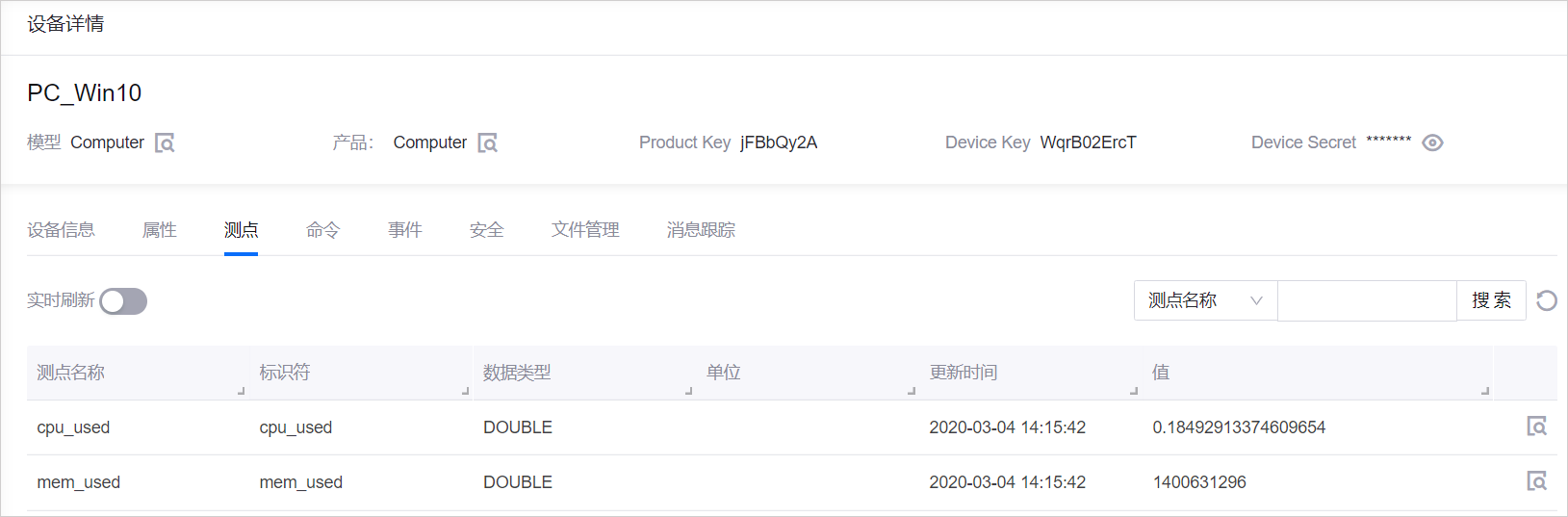单元 3: 将个人电脑连接至 EnOS™ 并采集数据¶
在 EnOS 管理控制台 上完成 PC 的设备建模、设备注册、和数据存储策略配置之后,你现在可以使用 EnOS Java SDK for MQTT 进行编程,将 PC 连接到 EnOS 并开始采集数据。
有关使用 EnOS Java SDK for MQTT 的详细信息,参阅 GitHub 上的自述文件。
步骤 1: 配置开发环境¶
EnOS Java SDK for MQTT 要求安装 Java SE 8 和 Maven 3。通过以下步骤配置开发环境。
安装 JDK,下载地址:https://www.oracle.com/technetwork/java/javase/downloads/jdk8-downloads-2133151.html。
安装 Maven,下载地址:http://maven.apache.org/download.cgi。
安装开发环境,如 IntelliJ IDEA,下载地址:https://www.jetbrains.com/idea/download/。
在已创建项目的
pom.xml中,添加 EnOS Java SDK for MQTT 的依赖:<dependency> <groupId>com.enos-iot</groupId> <artifactId>enos-mqtt</artifactId> <version>2.2.16</version> </dependency>
在你开发项目的主
pom.xml文件中,将 oshi(用于摄取计算机操作系统和硬件信息的开源插件)添加为依赖项,如下所示:<dependency> <groupId>com.github.oshi</groupId> <artifactId>oshi-core</artifactId> <version>3.13.2</version> </dependency>
步骤 2. 设备连接编程¶
设置开发环境后,通过以下步骤将 PC 连接到 EnOS Cloud:
声明将在程序中使用的变量,参见以下示例:
private static final String uri = "tcp://{address}:{port}"; private static final String productKey = "product_key"; private static final String deviceKey = "device_key"; private static final String deviceSecret = "device_secret"; private static MqttClient client;
服务器的
address和port和安装的 EnOS 实例相关。对于私有云实例,请登录 EnOS 管理控制台 点击 帮助 > 环境信息 获取 MQTT Broker 的地址和端口信息。productKey,deviceKey和deviceSecret是在 单元 1 中注册PC时生成的设备属性。
声明 main 函数
connect(),初始化设备连接。参见以下示例:public static void main(String[] args) throws Exception { connect(); }
使用
connect()函数将 PC 连接到 EnOS Cloud。参见以下代码示例:public static void connect() { System.out.println("Start connect with callback ... "); try { client = new MqttClient(uri, productKey, deviceKey, deviceSecret); // json device client.getProfile().setConnectionTimeout(60).setAutoReconnect(true); client.connect(new ConnCallback(){ public void connectComplete(boolean reconnect) { System.out.println("connect success"); } public void connectLost(Throwable cause) { System.out.println("onConnectLost"); } public void connectFailed(Throwable cause) { System.out.println("onConnectFailed : " + cause); } }); } catch (Throwable var1) { } System.out.println("connect result :" + client.isConnected()); }
步骤 3. 采集数据并将数据上传到 EnOS Cloud¶
将 PC 连接到 EnOS 后,通过以下步骤采集 PC 的系统和硬件数据,并将数据上传到 EnOS Cloud:
使用
collectDeviceInfo()函数采集 PC 的系统和硬件数据。参考以下代码示例:public static Map<String, Object> collectDeviceInfo() { oshi.SystemInfo si = new oshi.SystemInfo(); HardwareAbstractionLayer hal = si.getHardware(); OperatingSystem os = si.getOperatingSystem(); Map<String, Object> data=new HashMap<String, Object>(); data.put("system", os.toString()); data.put("model", hal.getComputerSystem().getManufacturer() + " " + hal.getComputerSystem().getModel()); data.put("cpu_core", hal.getProcessor().getLogicalProcessorCount()); data.put("cpu_used", hal.getProcessor().getSystemCpuLoad()); data.put("mem_total", hal.getMemory().getTotal()); data.put("mem_used", hal.getMemory().getAvailable()); data.put("cpu_used_average", hal.getProcessor().getSystemLoadAverage()); data.put("cpu_temperature", hal.getSensors().getCpuTemperature()); return data; }
使用
updateAttribute()函数,使用已采集的系统和硬件数据更新 EnOS 管理控制台 上 PC 设备的属性。参考以下代码示例:public static void updateAttribute(){ Map<String, Object> deviceInfo= collectDeviceInfo(); System.out.println("Computer info: "+deviceInfo); AttributeUpdateRequest request = AttributeUpdateRequest.builder() .setQos(1) .addAttribute("system", deviceInfo.get("system")) .addAttribute("model", deviceInfo.get("model")) .addAttribute("cpu_core", deviceInfo.get("cpu_core")) .addAttribute("mem_total", deviceInfo.get("mem_total")) .build(); System.out.println(">>> Update Attribute: "+request); try { AttributeUpdateResponse resp = client.publish(request); System.out.println("<-- " + resp); } catch (Exception e) { e.printStackTrace(); } }
使用
postMeasurepoint函数,将采集的 CPU 负载和内存使用数据上传到 EnOS Cloud。参考以下代码示例:public static void postMeasurepoint(Map<String, Object> systemInfo) { MeasurepointPostRequest request = MeasurepointPostRequest.builder() .setQos(0) .addMeasurePoint("cpu_used", Double.parseDouble(systemInfo.get("cpu_used").toString())+0.0) .addMeasurePoint("mem_used", systemInfo.get("mem_used")) .build(); System.out.println(">>> Post Measurepoint: "+request); try { MeasurepointPostResponse resp = client.publish(request); System.out.println("<-- " + resp); } catch (Exception e) { e.printStackTrace(); } }
步骤 4. 运行程序并检查结果¶
编译并运行程序以进行设备连接和数据采集。参考以下程序代码示例:
import java.util.HashMap; import java.util.Map; import com.enosiot.enos.iot_mqtt_sdk.core.ConnCallback; import com.enosiot.enos.iot_mqtt_sdk.core.MqttClient; import com.enosiot.enos.iot_mqtt_sdk.core.exception.EnosException; import com.enosiot.enos.iot_mqtt_sdk.message.upstream.tsl.*; import oshi.hardware.HardwareAbstractionLayer; import oshi.software.os.OperatingSystem; public class Sample { private static final String uri = "tcp://{host}:{port}"; private static final String productKey = "product_key"; private static final String deviceKey = "device_key"; private static final String deviceSecret = "device_secret"; private static MqttClient client; public static void main(String[] args) throws Exception { connect(); updateAttribute(); } // Device connection initialization public static void connect() { System.out.println("start connect with callback ... "); try { client = new MqttClient(uri, productKey, deviceKey, deviceSecret); client.getProfile().setConnectionTimeout(60).setAutoReconnect(true); client.connect(new ConnCallback() { @Override public void connectComplete(boolean reconnect) { System.out.println("connect success"); } @Override public void connectLost(Throwable cause) { System.out.println("onConnectLost"); } @Override public void connectFailed(Throwable cause) { System.out.println("onConnectFailed : " + cause); } }); } catch (Throwable var1) { } System.out.println("connect result :" + client.isConnected()); } // Ingesting PC system and hardware data public static Map<String, Object> collectDeviceInfo() { oshi.SystemInfo si = new oshi.SystemInfo(); HardwareAbstractionLayer hal = si.getHardware(); OperatingSystem os = si.getOperatingSystem(); Map<String, Object> data = new HashMap<String, Object>(); data.put("system", os.toString()); data.put("model", hal.getComputerSystem().getManufacturer() + " " + hal.getComputerSystem().getModel()); data.put("cpu_core", hal.getProcessor().getLogicalProcessorCount()); data.put("cpu_used", hal.getProcessor().getSystemCpuLoad()); data.put("mem_total", hal.getMemory().getTotal()); data.put("mem_used", hal.getMemory().getAvailable()); data.put("cpu_used_average", hal.getProcessor().getSystemLoadAverage()); data.put("cpu_temperature", hal.getSensors().getCpuTemperature()); return data; } // Updating PC attributes with the ingested system and hardware data public static void updateAttribute(){ Map<String, Object> deviceInfo= collectDeviceInfo(); System.out.println("Computer info: "+deviceInfo); AttributeUpdateRequest request = AttributeUpdateRequest.builder() .setQos(1) .addAttribute("system", deviceInfo.get("system")) .addAttribute("model", deviceInfo.get("model")) .addAttribute("cpu_core", deviceInfo.get("cpu_core")) .addAttribute("mem_total", deviceInfo.get("mem_total")) .build(); System.out.println(">>> Update Attribute: "+request); try { AttributeUpdateResponse resp = client.publish(request); System.out.println("<-- " + resp); } catch (Exception e) { e.printStackTrace(); } } // Uploading PC system data into EnOS Cloud public static void postMeasurepoint(Map<String, Object> systemInfo) { MeasurepointPostRequest request = MeasurepointPostRequest.builder() .setQos(0) .addMeasurePoint("cpu_used", Double.parseDouble(systemInfo.get("cpu_used").toString())+0.0) .addMeasurePoint("mem_used", systemInfo.get("mem_used")) .build(); System.out.println(">>> Post Measurepoint: "+request); try { MeasurepointPostResponse resp = client.publish(request); System.out.println("<-- " + resp); } catch (Exception e) { e.printStackTrace(); } } }
检查程序的运行结果。如果设备连接成功,程序将返回以下示例结果:
Start connect with callback ... connect result :true connect success Computer info: {mem_used=1401421824, cpu_used_average=-1.0, cpu_temperature=0.0, cpu_used=1.0, system=Microsoft Windows 10 build 17134, cpu_core=4, model=LENOVO 80T9, mem_total=8135401472} >>> Update Attribute: AnswerableMessageBody{id='null', method='thing.attribute.update', version='null', params={attributes={system=Microsoft Windows 10 build 17134, cpu_core=4, model=LENOVO 80T9, mem_total=8135401472}}} >>>Post Measurepoint: AnswerableMessageBody{id='null', method='thing.measurepoint.post', version='null', params={measurepoints={mem_used=1314672640, cpu_used=0.4697233989534014}, time=1565841030584}}
在 EnOS 管理控制台 上的 设备列表 中检查 PC 设备的状态变更。设备的状态将从 未激活 更改为 在线。

在 设备详情 页面的 属性 选项卡下,检查已更新的 PC 设备的属性。
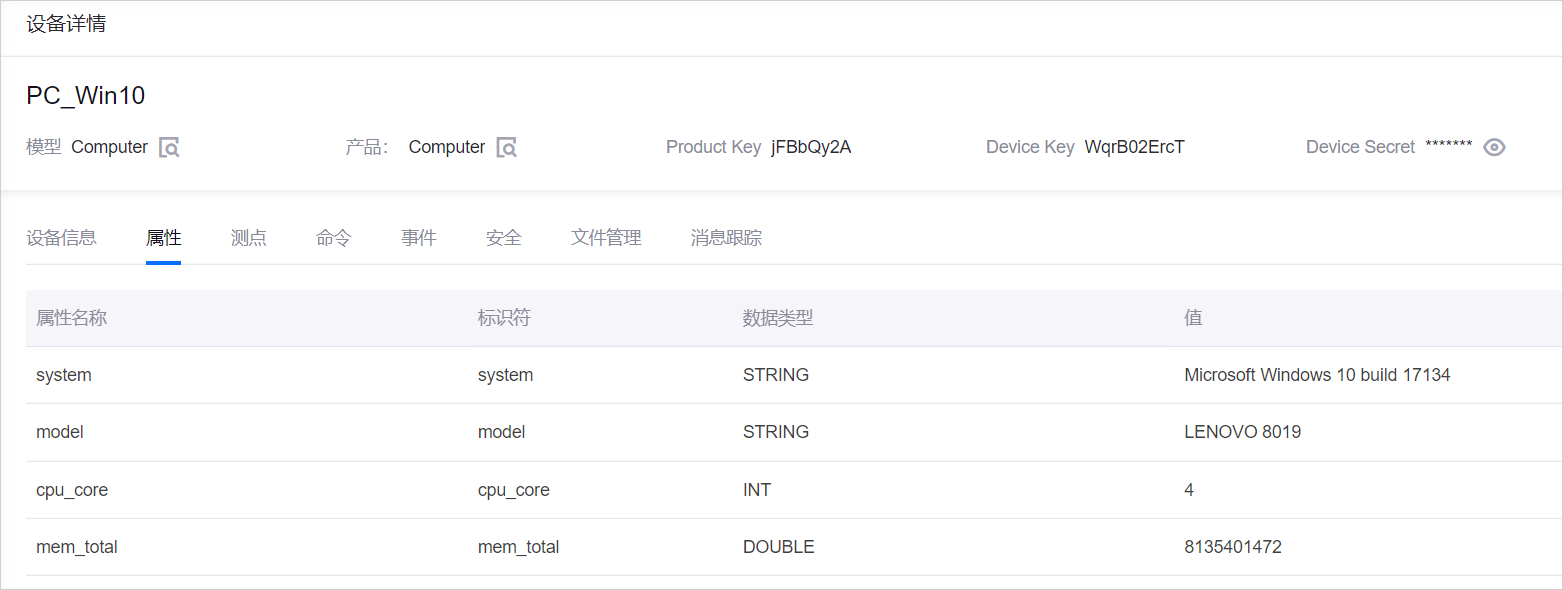
检查 设备详情 页面上 测点 选项卡下发布到云端的
cpu_used和mem_used测点的数据。